- 微軟帳戶 :若使用電子郵件地址登入(例如 [email protected]),即為微軟帳戶。
- 本機帳戶 :若使用不含電子郵件的使用者名稱登入,即為本機帳戶。
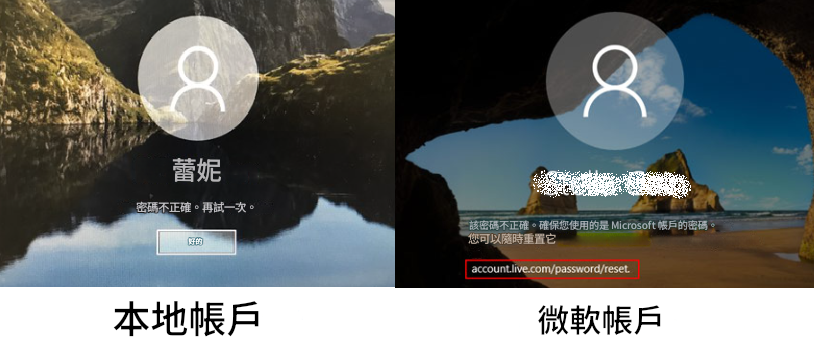
| 方法編號 | 方法名稱 | 適用帳戶類型 | 需求條件 | 操作難度 | 資料遺失風險 |
|---|---|---|---|---|---|
1 | 微軟帳戶 | 網路連線、可存取復原電子郵件/手機 | 低 | 無 | |
2A | 使用安全問題重設本機帳戶 | 本機帳戶 | 預設安全問題 | 低(需確切知道答案) | 無 |
2B | 本機帳戶 | 預先建立的密碼重設磁碟 | 低(若已預先建立磁碟) | 無 | |
3 | 本機/微軟帳戶 | 另一台電腦、USB/CD | 中(無預先條件) | 低 | |
4 | 本機帳戶 | 技術知識、指令操作 | 高 | 高 |
選項 A:透過安全問題重設
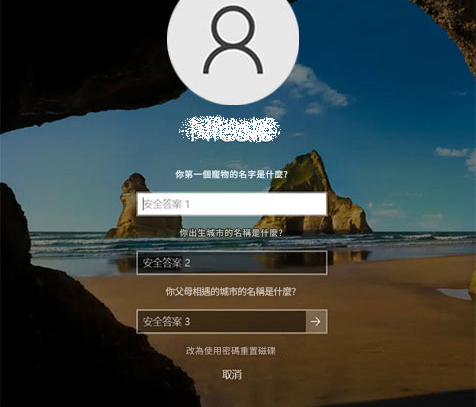
- 於 Windows 11 登入影像輸入任意密碼後按 Enter。
- 登入失敗後,點擊密碼欄下方出現的「重設密碼」連結。
- 系統將提示回答預先設定的安全問題。
選項 B:使用密碼重設磁碟
USB 隨身碟 – 必須準備已連接電腦的 USB 裝置以儲存重設磁碟。
帳戶存取權 – 必須登入欲建立重設磁碟的本機帳戶。每組重設磁碟僅能重設單一帳戶密碼,無法跨帳戶使用。
預先設定 – 重設磁碟 必須 於遺失帳戶存取權限前建立。若未建立重設磁碟便忘記密碼,需採用其他復原方式。
永久有效性 – 重設磁碟一經建立即永久有效,後續密碼變更不影響其功能。
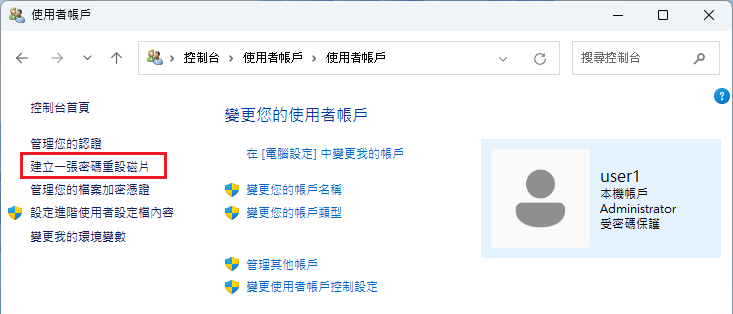
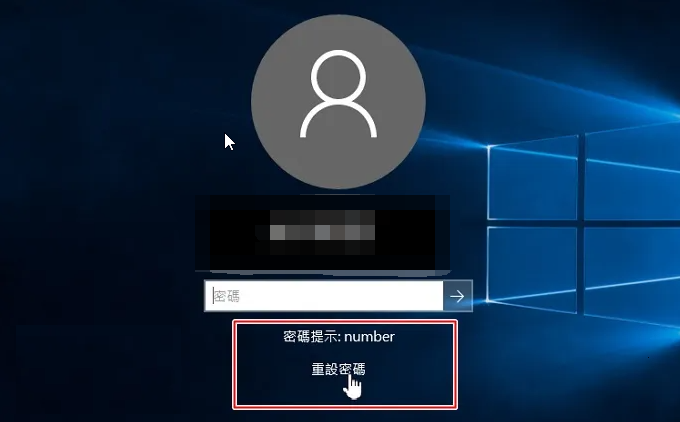
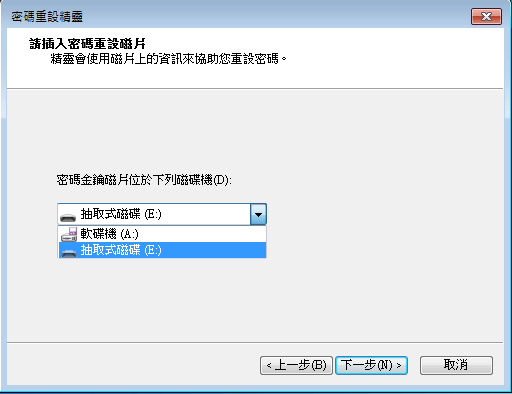
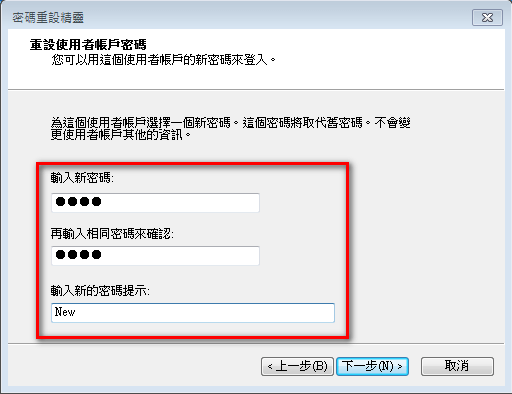
- 無需預先建立密碼重設磁碟
- 同時支援本機帳戶與微軟帳戶
- 直覺化介面免技術背景
- 過程完整保留資料與設定

快速密碼重設移除過程100%安全,僅需5分鐘,即可快速掌控您的電腦。
支援移除多種帳號密碼可移除管理員帳號及一般本機帳號的密碼。
微軟帳號也可快速登入可將Windows 支援移除10/8.1/8的Microsoft帳號(微軟帳號)轉換為本機帳號,助您快速進入系統。
無損作業系統密碼移除過程不會對帳號內的檔案或作業系統造成任何的損壞。操作簡單易懂,無需相關專業知識即可獨立操作。
多功能拯救檔案內建檔案救援及檔案轉移功能,無需系統即可救援及轉移硬碟內的檔案資訊。
新版本Renee Passnow支援UEFI啟動環境,支援更多型號的筆電及超極本。
適用Windows 10, 8.1, 8, 7, Vista, XP。
快速密碼重設移除過程100%安全,僅需5分鐘,即可快速掌控您的電腦。
支援移除多種帳號密碼可移除管理員帳號及一般本機帳號的密碼。
微軟帳號也可快速登入可將Windows 支援移除10/8.1/8的Microsoft帳號(微軟帳號)轉換為本機帳號,助您快速進入系統。
微軟帳號也可快速登入可將Windows 支援移除10/8.1/8的Microsoft帳號(微軟帳號)轉換為本機帳號,助您快速進入系統。


| 伺服器類型 | 進入開機選單方式 |
|---|---|
戴爾 (DELL) | 螢幕出現戴爾標誌前重複按 F12 鍵 |
惠普 (HP) | 出現 惠普 (HP) 標誌時多次按 F9 鍵 |
| BIOS 名稱 | 進入開機選單方式 |
|---|---|
華擎 (ASRock) | DEL 或 F2 |
華碩 (ASUS) | 電腦:DEL 或 F2/主機板:DEL 或 F2 |
宏碁 (Acer) | DEL 或 F2 |
戴爾 (Dell) | F12 或 F2 |
精英 (ECS) | DEL |
技嘉 / AORUS (Gigabyte / Aorus) | DEL 或 F2 |
聯想(消費型筆電)(Lenovo Consumer Laptops) | F2 或 Fn + F2 |
聯想(桌上型電腦)(Lenovo Desktops) | F1 |
聯想(ThinkPad)(Lenovo ThinkPads) | 先按 Enter 再按 F1 |
微星 (MSI) | DEL |
微軟 Surface 平板 (Microsoft Surface Tablets) | 長按電源鍵與音量增大鍵 |
Origin PC | F2 |
三星 (Samsung) | F2 |
東芝 (Toshiba) | F2 |
索泰 (Zotac) | DEL |
惠普 (HP) | 開機選單:Esc 或 F9/儲存分頁/開機順序/傳統開機來源 |
英特爾 (INTEL) | F10 |



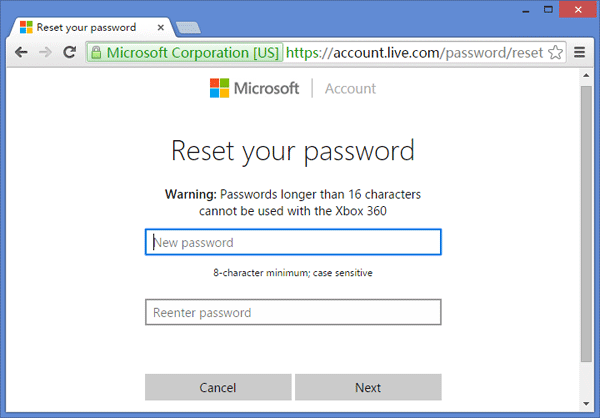
- 於 Windows 11 登入影像點擊「我忘記密碼」或「登入選項」
- 若使用 Windows Hello PIN 請選「我忘記 PIN 碼」
- 系統將導向微軟密碼復原頁面
- 輸入微軟帳戶電子郵件地址
- 選擇接收安全碼方式(電子郵件或手機)
- 查收電子郵件或手機的驗證碼
- 於復原頁面輸入安全碼
- 為微軟帳戶建立新密碼
- 返回 Windows 11 登入影像使用新密碼
- Windows 11 裝置需具備有效網路連線
- 可存取綁定微軟帳戶的復原電子郵件或手機號碼
- 需與 Windows 11 登入帳戶相同的微軟帳戶
- Windows 11 安裝用 USB 隨身碟
- 基礎命令提示字元操作知識
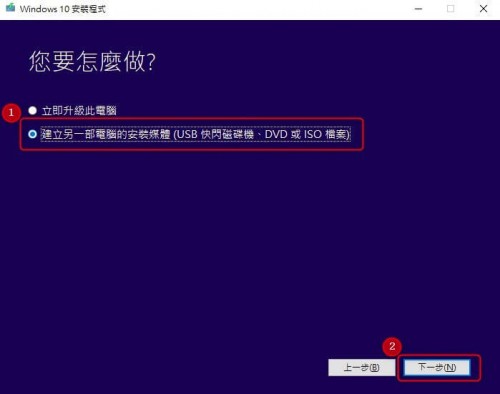
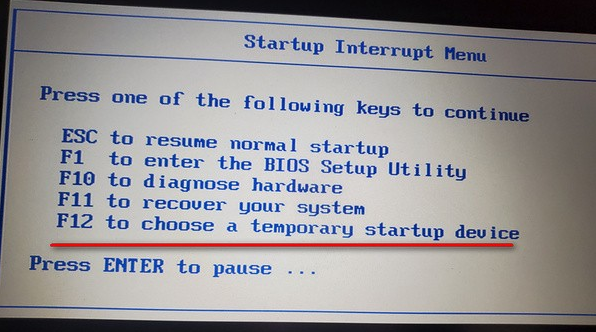
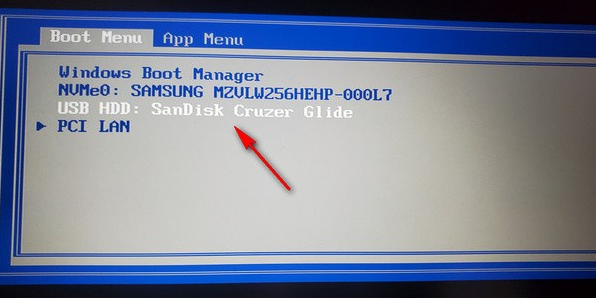
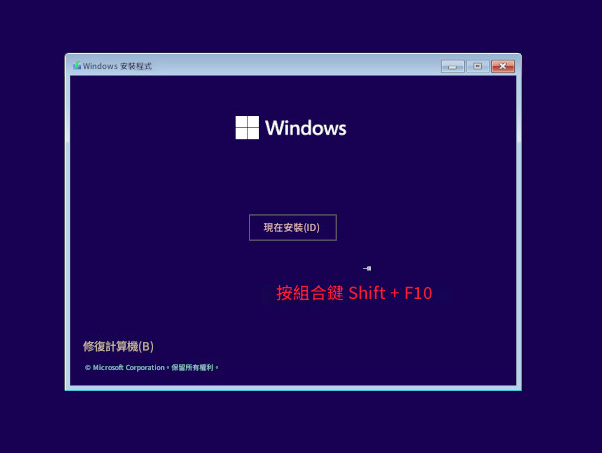
move c:\windows\system32\utilman.exe c:\windows\system32\utilman.exe.bak
copy c:\windows\system32\cmd.exe c:\windows\system32\utilman.exe
net user [username] [newpassword]

快速密碼重設移除過程100%安全,僅需5分鐘,即可快速掌控您的電腦。
支援移除多種帳號密碼可移除管理員帳號及一般本機帳號的密碼。
微軟帳號也可快速登入可將Windows 支援移除10/8.1/8的Microsoft帳號(微軟帳號)轉換為本機帳號,助您快速進入系統。
無損作業系統密碼移除過程不會對帳號內的檔案或作業系統造成任何的損壞。操作簡單易懂,無需相關專業知識即可獨立操作。
多功能拯救檔案內建檔案救援及檔案轉移功能,無需系統即可救援及轉移硬碟內的檔案資訊。
新版本Renee Passnow支援UEFI啟動環境,支援更多型號的筆電及超極本。
適用Windows 10, 8.1, 8, 7, Vista, XP。
快速密碼重設移除過程100%安全,僅需5分鐘,即可快速掌控您的電腦。
支援移除多種帳號密碼可移除管理員帳號及一般本機帳號的密碼。
微軟帳號也可快速登入可將Windows 支援移除10/8.1/8的Microsoft帳號(微軟帳號)轉換為本機帳號,助您快速進入系統。
微軟帳號也可快速登入可將Windows 支援移除10/8.1/8的Microsoft帳號(微軟帳號)轉換為本機帳號,助您快速進入系統。
相關主題 :
「遺忘密碼不用慌!」專業級教學:使用net user指令輕鬆重設Windows 10/11密碼
2024-05-13
周宇翔 : 忘記Windows密碼了嗎?別擔心。掌握Net User指令,輕鬆像專業人員一樣重設密碼。...







我的Win10筆電最近升級到Windows 11了。升級過程蠻順利的沒問題。但重開機後,我舊的Win10密碼居然不能用了:( 有沒有人知道如果忘記密碼又沒設安全問題,該怎麼重設Win11密碼啊? 聽說Renee PassNow可以處理這種狀況,真的假的?
忘記Win11密碼有幾種解法啦。以下幾個選項參考看看:
用專業救援工具: 像Renee PassNow這種工具可以直接重設密碼。找另一台電腦下載軟體,做個開機USB或光碟,照步驟就能重設密碼。操作簡單而且支援本機帳號跟微軟帳戶,資料不會不見喔~
用密碼重設碟: 如果之前有做重設碟,插進電腦照畫面指示操作就行
用本機管理員帳戶: 如果有其他管理員權限的本機帳號,登入後到控制台>使用者帳戶>管理其他帳戶,選忘記密碼的帳號點"變更密碼"
這些方法都免費的,應該能幫你救回Win11系統。如果不行,Renee PassNow真的蠻穩的,可以安全重設密碼:)
如果是用微軟帳戶的話,試試用其他裝置線上重設密碼。到微軟密碼復原頁面,輸入email照步驟設新密碼,再用新密碼登入Win11裝置就搞定~
本機帳戶的話,有重設碟就能用。如果沒有重設碟又忘記安全問題,可能就需要Renee PassNow這種工具來重設密碼,資料不會被清掉啦!
希望幫到你!
如果忘記Win11密碼又沒設安全問題,試試這些方法:
微軟帳戶密碼重設:
如果是微軟帳戶,用其他能上網的裝置重設:
a. 到微軟帳戶復原頁面: https://account.live.com/password/reset
b. 照步驟重設密碼
c. 用新密碼登入Win11裝置
如果是本機帳戶,可能需要Renee PassNow這種專業工具來重設,資料不會不見。操作簡單支援兩種帳戶類型~
我遇到麻煩啦~ 最近改了Win11筆電密碼結果完全忘記。又沒做重設碟,現在被鎖在外面了QQ 有沒有辦法不解鎖筆電又不刪檔案啊? 現在被鎖住還能做密碼重設碟嗎?
拜託給點建議感謝!
拍謝但被鎖住後就沒辦法做重設碟了~ 這個要事先準備。不過你可以用Renee PassNow在別的電腦做開機USB來重設Win11密碼。我前陣子才用這招解開兩台電腦,超有用的! 詳情參考這篇:
https://www.reneelab.com/reset-windows-password
Net User指令: 如果能用其他管理員帳戶或進安全模式,用命令提示字元打'net user [帳號] [新密碼]'重設。但要管理員權限就是
專業復原工具: 像Renee PassNow不用重設碟就能解,超簡單檔案又安全
恢復原廠設定: 最後手段~ 重設電腦會清光所有檔案跟設定。真的沒招再用這招
微軟客服: 如果卡住,聯絡微軟客服求助
如果用微軟帳戶,線上重設可能要驗證身分等一陣子。需要收得到復原信箱或手機的驗證碼。如果開雙重認證,還要用手機收碼。如果收不到可能就卡住。試試Renee PassNow吧~ 不用復原選項也能快速重設密碼
步驟1: 在登入畫面點密碼欄下面的"忘記密碼"
步驟2: 會跳到微軟密碼復原頁面
步驟3: 輸入微軟帳戶email照指示做
步驟4: 用手機或備用信箱驗證身分
步驟5: 設新密碼
步驟6: 用新密碼登入筆電
如果是本機帳戶,試試Renee PassNow不用重設碟就能解,根本救命神器!
先看是微軟帳戶還本機帳號。登入畫面有email就是微軟帳戶,只有名字就是本機帳號。微軟帳號會跨裝置同步,本機的就只在這台筆電~
本機帳戶的話被鎖就沒辦法做重設碟了。試試用Renee PassNow做開機USB重設Win11密碼,簡單又不會刪檔案啦!
插安裝媒體重開筆電
從USB或光碟開機(開機選單選它)
選語言設定
點"修復電腦">"疑難排解">"命令提示字元"
用'net user'指令重設密碼:'net user [帳號] [新密碼]'
懶得搞就用Renee PassNow重設密碼~ 更簡單資料又安全:P
重開筆電狂按F11(有些電腦是F8)進復原環境
選"疑難排解">"命令提示字元"
打'net user [帳號] [新密碼]'重設密碼
如果太複雜,Renee PassNow簡單多啦。直接做開機USB重設密碼,檔案都還在~
第一次發文。幫客戶處理Win11筆電,她忘記密碼,而且這是唯一本機帳戶沒其他使用者能登。BitLocker有開,復原金鑰又沒存。平常我會用工具重設,但BitLocker鎖著硬碟。因為是本機帳戶沒綁微軟帳戶。有沒有工具能重設密碼又不刪資料啊?
如果知道管理員帳戶密碼,試試進安全模式登入重設密碼。還是她有設什麼安全問題來復原密碼?
這台筆電是用本機帳戶設定的,沒綁微軟帳戶,所以沒有MS帳戶存復原金鑰啦
在管理員帳戶停用後存取電腦 - Windows Client
有教怎麼用Administrator帳戶登入如果本機管理員被停用
關BitLocker不是好主意啦~ 資安很重要。比較好是重設密碼或管好BitLocker,別直接關掉
可能沒用,但你可以用這指令重設本機密碼:
net user administrator 新密碼
把本機管理員帳戶密碼設成"新密碼"。不過要用系統管理員身分開命令提示字元才行
沒登入就沒辦法關BitLocker,所以這條行不通。試試進安全模式或用Win11安裝USB進命令提示字元重設密碼吧
命令提示字元這招聽起來有戲。馬上試試再跟你們說!
進安全模式或用Win11安裝USB選"修復電腦"
到"疑難排解">"命令提示字元"
找Windows磁碟(例如D:)
執行: "copy D:WindowsSystem32Utilman.exe D:WindowsSystem32Utilman.exe.bak"
再執行: "copy D:WindowsSystem32cmd.exe D:WindowsSystem32Utilman.exe /y"
重開機,在登入畫面點"輕鬆存取"就會開命令提示字元
執行: "net localgroup administrators" 看帳戶列表
用: "net user [帳號] *" 重設密碼
保持離線狀態因為沒加AD可能有風險
最後直接重灌筆電啦。感謝建議!
既然沒加網域,你要存取本機帳戶或創管理員帳戶。用Win11安裝USB透過命令提示字元啟用內建管理員。不然Renee PassNow也能快速重設密碼,不用動登錄檔
這個有用嗎? https://www.reneelab.com/reset-windows-password 是用Renee PassNow重設Windows密碼的教學